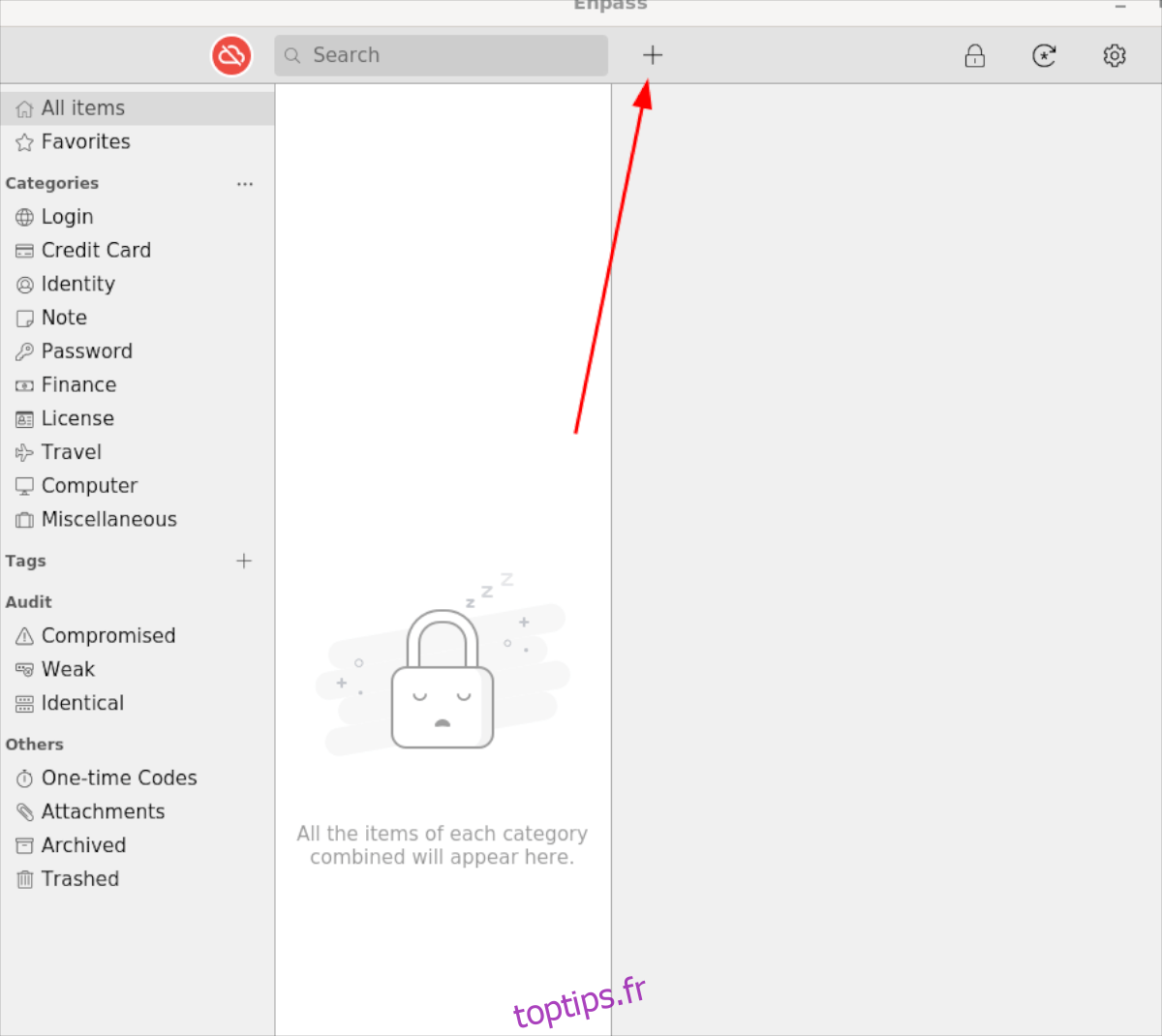Enpass se présente comme une solution de gestion de mots de passe sécurisée, fonctionnant sur divers systèmes d’exploitation tels que Linux, Mac, Windows, ainsi que sur les appareils mobiles. Son objectif principal est de protéger et de mémoriser vos identifiants, vous évitant ainsi la tâche fastidieuse de vous en souvenir. Ce guide vous accompagnera dans la configuration d’Enpass sur un environnement Linux.
Installation d’Enpass sur Linux
Bien qu’Enpass soit une application performante, elle n’est malheureusement pas préinstallée sur les distributions Linux. Avant d’explorer son utilisation, il est donc nécessaire de détailler le processus d’installation.
Pour commencer, ouvrez une fenêtre de terminal. Vous pouvez l’ouvrir en utilisant le raccourci clavier Ctrl + Alt + T ou en la recherchant dans le menu de vos applications.
Une fois le terminal prêt à l’emploi, suivez les instructions d’installation correspondant à votre distribution Linux.
Ubuntu/Debian
Pour rendre Enpass opérationnel sur Ubuntu et Debian, vous devez ajouter le dépôt de logiciels Enpass à votre système. Pour cela, passez en mode super utilisateur et utilisez la commande « echo » suivante :
sudo -s echo "deb https://apt.enpass.io/ stable main" > /etc/apt/sources.list.d/enpass.list
Il est ensuite impératif de télécharger et d’installer la clé du dépôt. Cette clé est indispensable pour qu’Ubuntu et Debian acceptent d’installer des logiciels depuis ce dépôt.
wget -O - https://apt.enpass.io/keys/enpass-linux.key | apt-key add -
Maintenant que le dépôt Enpass est configuré, lancez une mise à jour du système pour que votre système puisse détecter le dépôt Enpass.
apt update
Après ces mises à jour, vous pouvez installer l’application Enpass sur votre système Ubuntu ou Debian via la commande suivante :
apt install enpass
Arch Linux
Pour les utilisateurs d’Arch Linux, Enpass est accessible via l’AUR (Arch User Repository). Commencez par installer les paquets « Git » et « Base-devel ».
sudo pacman -S base-devel git
Une fois ces paquets installés, vous devez installer l’assistant AUR Trizen, qui simplifiera l’installation d’Enpass par rapport à une installation via le code source.
git clone https://aur.archlinux.org/trizen.git cd trizen makepkg -sri
Après installation de Trizen, vous pourrez installer Enpass avec la commande :
trizen -S enpass-bin
Fedora
L’installation d’Enpass sur Fedora passe par l’ajout de son dépôt officiel. Commencez par naviguer vers le répertoire `/etc/yum.repos.d/`, qui héberge les fichiers de dépôt.
cd /etc/yum.repos.d/
Téléchargez ensuite le fichier de configuration du dépôt Enpass à l’aide de la commande `wget` :
sudo wget https://yum.enpass.io/enpass-yum.repo
Une fois le dépôt configuré, l’installation d’Enpass s’effectue via `dnf` :
sudo dnf install enpass
OpenSUSE
Pour OpenSUSE, l’installation nécessite l’ajout du dépôt RPM. Commencez par importer la clé de signature GPG :
wget https://yum.enpass.io/RPM-GPG-KEY-enpass-signing-key sudo rpm --import RPM-GPG-KEY-enpass-signing-key
Puis, ajoutez l’URL du dépôt à votre système, et mettez à jour zypper :
sudo zypper ar -f -c https://yum.enpass.io/stable/x86_64/ Enpass sudo zypper update
Vous pouvez enfin installer Enpass via la commande suivante :
sudo zypper install enpass
Utilisation d’Enpass sur Linux
Voici les étapes pour commencer à utiliser Enpass sur votre système Linux :
Étape 1 : Cliquez sur le bouton « Créer un mot de passe principal ».
Étape 2 : Saisissez votre mot de passe principal dans la zone de texte. **Attention**, ce mot de passe est irrécupérable en cas de perte. La perte de ce mot de passe implique la perte de l’accès à votre coffre-fort.
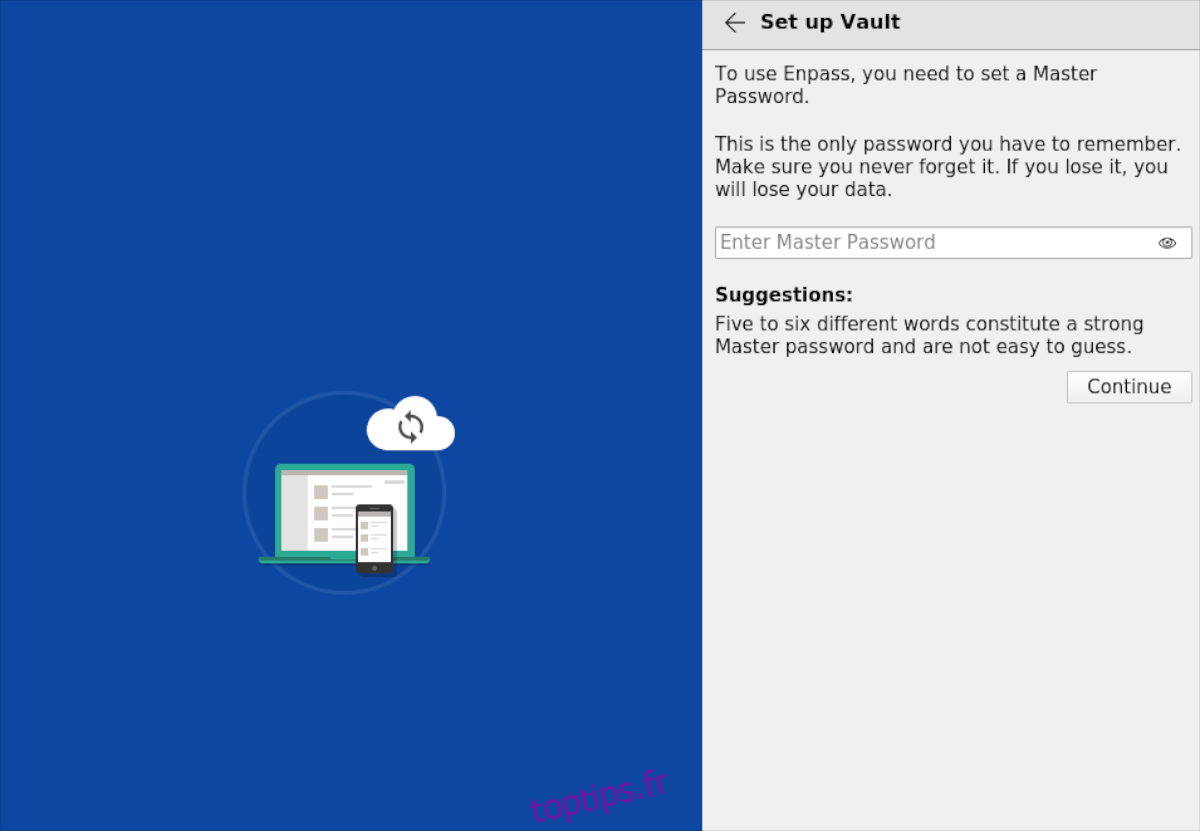
Étape 3 : Confirmez votre mot de passe principal en le saisissant une seconde fois, puis passez à l’étape suivante.
Étape 4 : Dans la section « Installation rapide », cliquez sur le bouton « Installer » pour installer l’extension de navigateur correspondant à votre navigateur Linux. Cochez ensuite la case lorsque l’installation est terminée.
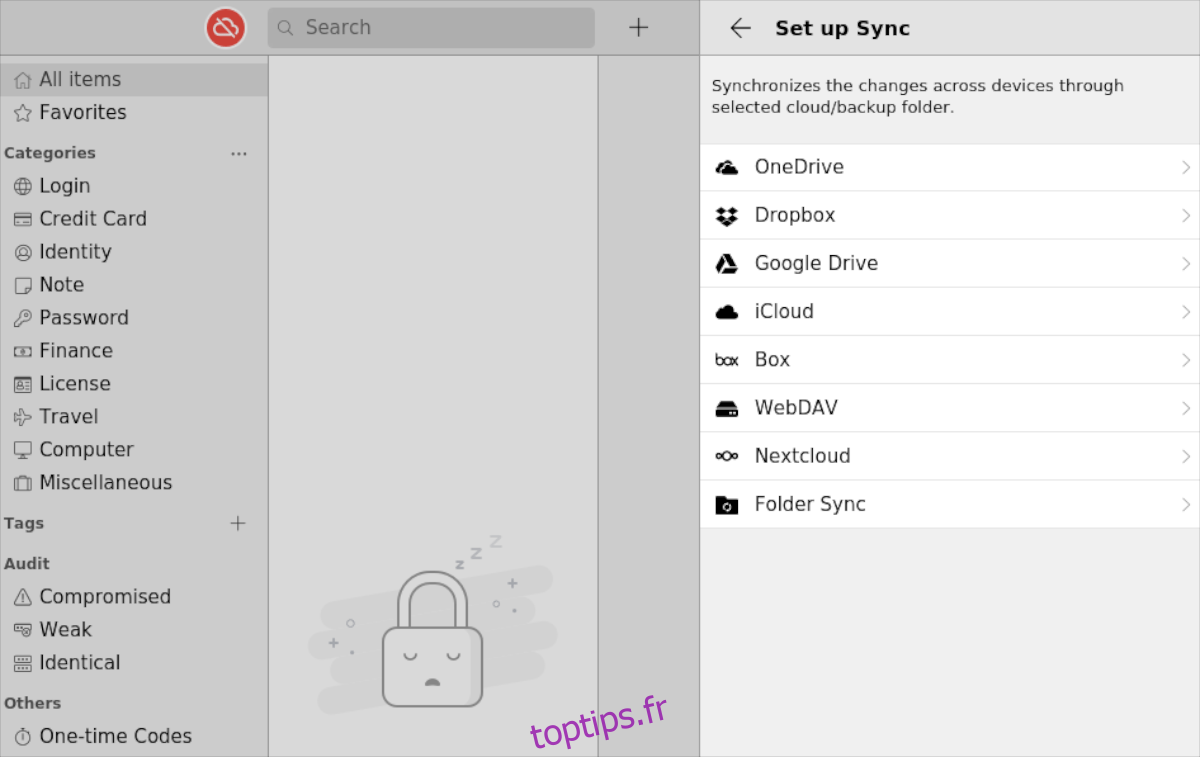
Étape 5 : Une fenêtre vous proposera une mise à niveau gratuite. Bien qu’elle ne soit pas obligatoire, cette mise à niveau est recommandée.
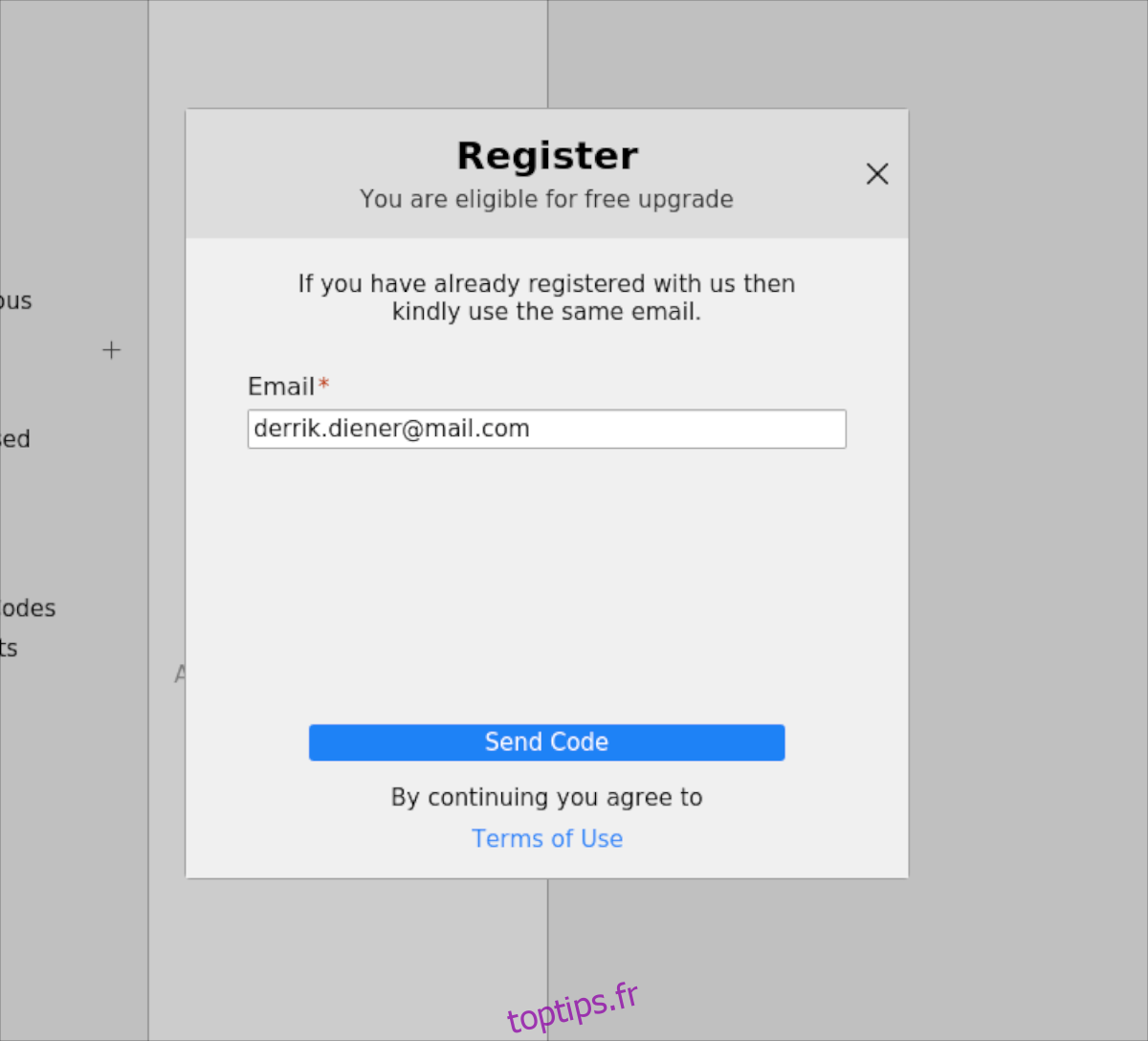
Étape 6 : Après avoir réalisé ou non la mise à niveau, cliquez sur l’icône de nuage en haut à gauche, puis sélectionnez « Configurer la synchronisation ». Choisissez ensuite un emplacement pour sauvegarder vos mots de passe.
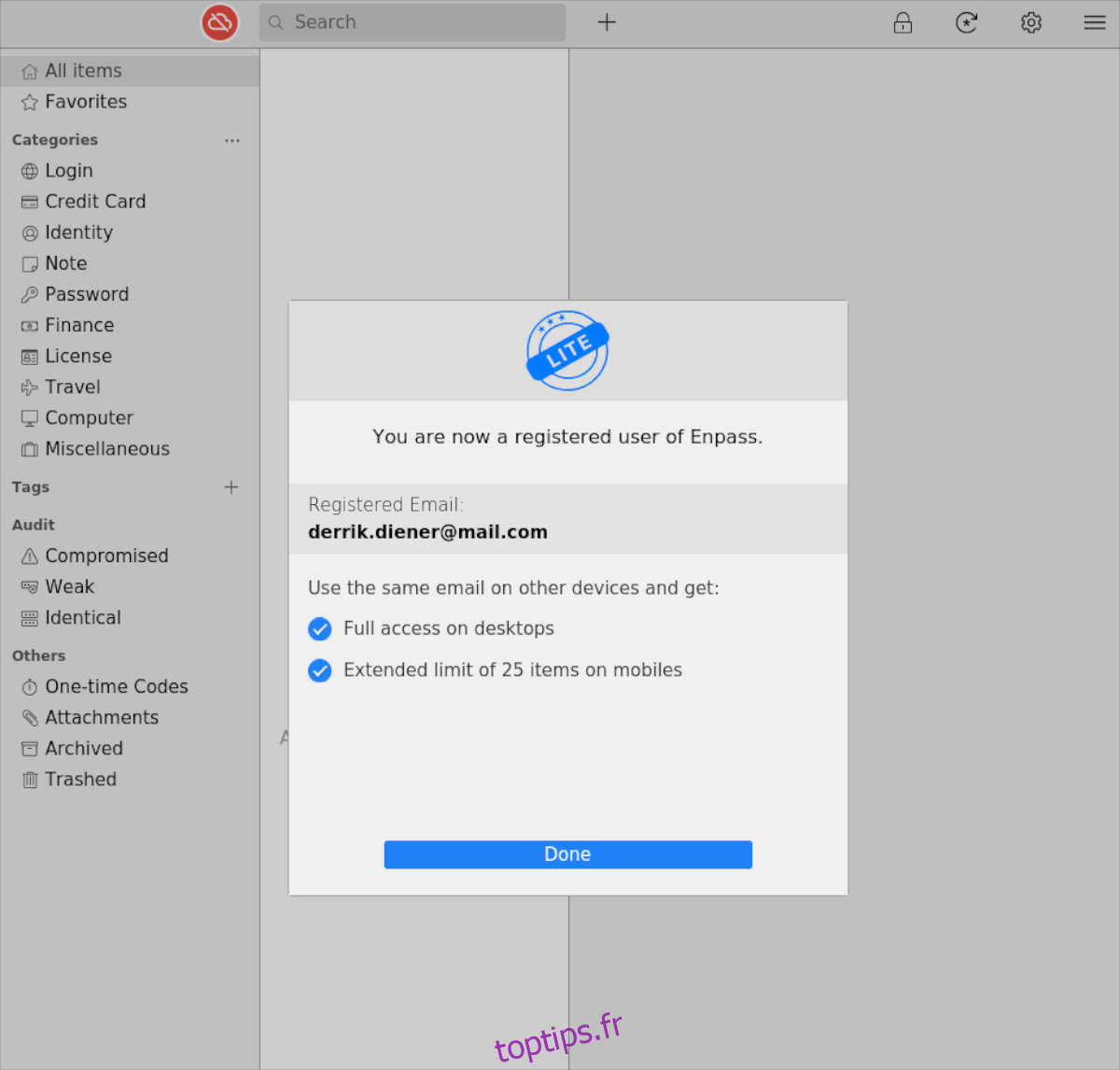
Étape 7 : Cliquez sur le symbole « + » pour ajouter vos mots de passe, informations financières, etc.